本文还有配套的精品资源,点击获取
简介:Pywinauto是一个Python库,用于Windows GUI自动化,允许模拟鼠标和键盘操作,与Windows应用程序交互。本简介介绍了pywinauto的安装、基本用法、启动和连接应用程序、控件查找与交互、模拟输入操作、控件属性和方法、对话框处理、控件树遍历、以及记录和回放功能。学习这些内容可以提升开发者编写自动化脚本的能力,提高工作效率。
1. pywinauto简介与安装
1.1 pywinauto概述
pywinauto是一个用于自动化Windows GUI应用程序的Python库。它支持对窗口、控件的操作,如点击、输入文本、选择菜单等,特别适用于那些没有提供API接口的程序。借助于pywinauto,开发者可以编写脚本来模拟用户操作,实现软件测试自动化、数据录入自动化以及其他需要与GUI交云的任务。
1.2 安装pywinauto
要开始使用pywinauto,首先需要进行安装。可以通过Python的包管理工具pip轻松安装:
pip install pywinauto
安装完成后,可以通过Python解释器导入pywinauto库进行验证:
import pywinauto
如果没有出现错误信息,表明pywinauto已经成功安装并准备好使用。
接下来的章节将逐步深入介绍如何利用pywinauto库进行Windows应用程序的自动化操作。我们将从最基础的启动应用程序开始,逐步介绍控件查找、交互,鼠标键盘模拟操作,直至复杂的对话框处理和控件树遍历。每一步都会配合实际代码示例和详细解释,确保您能够灵活运用pywinauto完成各种GUI自动化任务。
2. 启动和连接应用程序的方法
2.1 应用程序的启动方式
2.1.1 使用pywinauto直接启动应用程序
使用pywinauto库直接启动应用程序是自动化测试中最常见的操作之一。在这一小节中,我们将逐步探索如何使用pywinauto来启动应用程序,并解析背后的工作原理。
import pywinauto
# 使用pywinauto的Application对象来启动应用程序
app = pywinauto.Application()
app.start('notepad.exe') # 以记事本应用程序为例
在这段代码中,我们首先导入了pywinauto模块,并创建了一个Application类的实例。通过调用实例的start方法,我们可以指定要启动的应用程序。在上述示例中,我们启动了Windows系统的记事本应用程序。值得注意的是,在使用start方法之前,不需要预先检查该应用程序是否已经运行。
2.1.2 通过系统命令启动应用程序
除了使用pywinauto直接启动应用程序之外,我们也可以通过执行系统命令的方式来启动应用程序。这种方法在需要模拟用户实际操作时非常有用。
import pywinauto
import subprocess
# 使用subprocess模块启动记事本应用程序
subprocess.Popen('notepad.exe', shell=True)
在上述代码中,我们采用了Python标准库中的subprocess模块,并通过Popen函数以命令行的方式启动了记事本程序。这种方法的好处是它允许更多的命令行参数被传递给应用程序,从而提供更多的控制灵活性。比如,如果需要启动应用程序并打开特定的文件,可以通过命令行参数实现。
2.2 应用程序的连接方式
2.2.1 连接到已运行的应用程序
在应用程序已经运行的情况下,pywinauto可以连接到这个已经存在的进程,从而进行后续的自动化操作。
import pywinauto
# 连接到已经运行的记事本应用程序
app = pywinauto.Application(backend="uia").connect(title="无标题 - 记事本")
在这段代码中,我们使用了 connect 方法来连接到一个已经存在的记事本应用程序实例。 backend="uia" 指定使用UI自动化技术,而 title="无标题 - 记事本" 指定了应用程序窗口的标题,帮助pywinauto找到正确的窗口实例。
2.2.2 连接到指定的窗口或控件
在有些自动化场景中,我们可能需要直接连接到一个特定的窗口或控件,而不是整个应用程序。这可以让我们更加精确地控制自动化操作。
import pywinauto
# 连接到记事本应用程序中特定的菜单控件
menu = app.menu_bar.child_window(title='文件(F)', control_type='Menu')
在这段代码里,我们使用了 child_window 方法,通过控件的标题和控件类型来找到并连接到记事本应用程序中的"文件"菜单控件。这允许我们直接对该控件执行如点击等操作。
在以上两节内容中,我们探讨了通过pywinauto启动和连接应用程序的基本方法。这些技术可以用于不同的自动化测试场景,以便更灵活地管理和测试GUI应用程序。在接下来的章节中,我们将深入探讨如何利用pywinauto查找和交互控件,进一步扩展我们的自动化操作范围。
3. 控件查找和交互技术
3.1 控件查找方法
在自动化测试中,查找控件是核心步骤之一。pywinauto 提供了多种控件查找方法,包括基于控件名称、类名以及属性的查找。本章将深入探讨这些方法。
3.1.1 根据名称查找控件
使用控件的名称进行查找是最常见也是最直观的方法。pywinauto 提供了 .control() 方法来根据控件的名称进行查找,这对于那些控件名称没有发生变化的应用程序尤其有效。
from pywinauto.application import Application
# 连接到运行中的应用程序
app = Application(backend="uia").connect(title='Notepad')
# 通过控件名称找到“打开”按钮并点击
app.Dialogs["未命名 - 记事本"].Button("打开(&O)").click()
在上面的代码中,我们首先连接到一个名为“Notepad”的应用程序。然后,通过控件的名称“打开”找到相应的按钮,并执行了点击操作。对于初学者来说,这是一种非常直观的查找方式。
3.1.2 根据控件类名查找控件
除了名称之外,还可以通过控件的类名来查找控件。这种方法在处理有特定模式的控件时特别有用。
from pywinauto.application import Application
# 连接到运行中的应用程序
app = Application(backend="uia").connect(title='Calculator')
# 通过控件类名找到“1”按钮并点击
app.Calculator.Button(best_match="1").click()
在这个例子中,我们连接到计算器应用程序,并通过类名(best_match 参数用于模糊匹配)找到按钮“1”,然后执行点击操作。
3.1.3 根据控件属性查找控件
有时候控件可能没有明显的名称或类名,这时候可以根据控件的属性来查找控件。
from pywinauto.application import Application
# 连接到运行中的应用程序
app = Application(backend="uia").connect(title='Calc')
# 通过控件属性找到特定的按钮并点击
app.CalculatorChild.Button(title="9").click()
在这个代码段中,我们通过控件的标题属性( title="9" )来定位计算器应用程序中显示“9”的按钮。
3.2 控件的交互技术
在找到目标控件之后,通常需要对这些控件执行一些交互操作,比如点击、输入文本等。接下来,让我们详细学习如何使用pywinauto实现这些操作。
3.2.1 控件的点击和双击
点击和双击是最常见的控件交互方式,尤其是在表单或网页中。pywinauto提供了相应的方法来实现这些操作。
from pywinauto.application import Application
# 连接到运行中的应用程序
app = Application(backend="uia").connect(title='Notepad')
# 找到“保存”按钮并点击
app.Dialogs["另存为"].ChildWindow(best_match="保存(&S)").click()
# 找到“打开”按钮并双击
app.Dialogs["打开"].ChildWindow(best_match="打开(&O)").double_click()
3.2.2 控件的输入文本和选择菜单
在许多应用程序中,还需要在文本框中输入文本或在下拉菜单中选择某个选项。pywinauto 提供了相应的方法来完成这些任务。
from pywinauto.application import Application
# 连接到运行中的应用程序
app = Application(backend="uia").connect(title='Notepad')
# 在“打开”对话框中的“文件名”文本框输入文本
app.Dialogs["打开"].ChildWindow(best_match="文件名(&F)").edit().set_text("example.txt")
# 在“编辑”菜单中选择“替换”选项
app.MenuBar.Edit.MenuBar汞叫("替换(&R)").click()
通过以上示例代码,我们可以看到pywinauto如何方便地实现控件的交互操作,这对于自动化测试和自动化操作来说非常实用。
以上就是第三章的主要内容,通过本章,读者应该已经能够掌握如何使用pywinauto查找和与控件交互。随着实践的积累,读者能够进一步提高自动化脚本的质量和效率。
4. 鼠标和键盘模拟操作
鼠标和键盘是人机交互中最为重要的输入设备。在自动化测试和自动化操作的过程中,模拟鼠标和键盘的动作是实现精细控制的关键。本章将详细介绍如何使用pywinauto库来模拟鼠标和键盘的操作,以及这些操作的常见使用场景和相关技巧。
4.1 鼠标模拟操作
鼠标操作是自动化测试中最常见的操作之一,包括鼠标移动、鼠标点击、鼠标滚轮操作等。pywinauto通过封装Win32 API,提供了简单直观的接口来执行这些操作。
4.1.1 鼠标移动和点击
移动鼠标到屏幕上的特定位置,并执行点击是自动化测试中的基础操作。在pywinauto中,可以通过 Control 对象的 click() 方法实现鼠标左键单击,而鼠标移动则使用 Control 对象的 move() 方法。
实例代码
import pywinauto
# 启动记事本应用程序
app = pywinauto.Application(backend="uia").start("notepad.exe")
# 获取记事本的“编辑”菜单控件
edit_menu = app.UntitledNotepad.menu_select("&Edit")
# 将鼠标移动到“编辑”菜单项上
edit_menu.move()
# 执行鼠标左键单击操作
edit_menu.click()
参数说明和逻辑分析
在上述代码中,首先启动记事本应用程序并获取其句柄。之后,我们选择“编辑”菜单项并执行鼠标移动和点击操作。 move() 方法和 click() 方法都是针对 Control 对象的,这意味着我们需要先通过应用程序获取到特定的控件对象。
4.1.2 鼠标滚轮操作
滚动鼠标滚轮在某些应用程序中非常有用,比如在阅读长文档时,可以不移动页面而直接滚动查看。 Control 对象提供了 wheel() 方法来模拟滚轮操作。
实例代码
# 在记事本中滚动鼠标滚轮向上10个单位
edit_menu.wheel(-10)
# 在记事本中滚动鼠标滚轮向下10个单位
edit_menu.wheel(10)
参数说明和逻辑分析
wheel() 方法接受一个整数参数,正值表示向下滚动,负值表示向上滚动。滚轮的单位通常是一个“刻度”。此方法可以非常便捷地模拟真实的滚轮操作,无需用户手动滚动。
4.2 键盘模拟操作
键盘模拟操作常用于输入文本、激活快捷键等场景。pywinauto通过 Control 对象提供了发送键盘按键的方法,如 send_keys() 方法。
4.2.1 键盘按键的发送
向当前焦点的窗口发送键盘按键动作,可以使用 send_keys() 方法。
实例代码
# 输入文本"Hello, Pywinauto!"
edit_menu.send_keys("Hello, Pywinauto!")
参数说明和逻辑分析
send_keys() 方法会模拟键盘输入。在此示例中,它将把字符串"Hello, Pywinauto!"输入到当前焦点的窗口中。值得注意的是, send_keys() 方法是异步执行的,意味着它不会等待用户确认后再继续执行脚本。
4.2.2 特殊键和快捷键的模拟
除了普通文本的输入, send_keys() 还可以发送特殊键(如 {ENTER} , {TAB} )和快捷键(如 {ESC} )。
实例代码
# 模拟按下Enter键
edit_menu.send_keys("{ENTER}")
# 模拟按下Tab键
edit_menu.send_keys("{TAB}")
# 模拟按下Esc键
edit_menu.send_keys("{ESC}")
参数说明和逻辑分析
在上述代码中, {ENTER} , {TAB} , 和 {ESC} 分别代表Enter键、Tab键和Esc键。在pywinauto中,可以通过将这些特殊键放在花括号内来模拟发送。快捷键,比如 Ctrl+C 、 Ctrl+V 等,也可以按照同样的方式模拟,即 {CTRL}c 表示按下Ctrl+C。
本章节的内容详细介绍了使用pywinauto进行鼠标和键盘模拟操作的多种方法,从基础的移动、点击到滚轮操作,再到键盘的文本输入、特殊键和快捷键模拟。掌握这些技术,可以大幅提高自动化测试和自动化的效率和精准度。接下来的章节将继续探讨pywinauto的高级功能,如控件属性和方法的使用。
5. 控件属性和方法的使用
自动化测试和UI自动化是当今软件开发生命周期中不可或缺的组成部分。Pywinauto库允许测试人员轻松地与Windows桌面应用程序交互,它通过控件的属性和方法来实现这一目的。在本章节中,我们将深入了解如何利用pywinauto读取和设置控件属性,以及如何调用控件的方法来执行各种自动化任务。
5.1 控件属性的读取和设置
在进行UI自动化时,经常需要根据控件的当前状态来做出决策或调整控件的行为。控件属性是这些状态的具体表示,它们可以是可见性、文本内容、位置、尺寸等。
5.1.1 获取控件的基本属性
每个控件都有多个属性,如 title 、 text 、 class_name 、 width 、 height 等。要读取这些属性,可以使用pywinauto提供的接口。例如,获取一个按钮的文本内容可以通过以下代码实现:
from pywinauto import Application
# 连接到应用程序
app = Application(backend="uia").connect(title="目标应用程序")
# 选择对应的控件
button = app.window(title="父窗口标题").button(title="按钮标题")
# 获取文本内容
text = button.text
print(text) # 输出控件的文本属性值
在上述代码中, app.window(title="父窗口标题") 选择了包含目标按钮的父窗口, button(title="按钮标题") 则定位到具体按钮控件。 button.text 读取了按钮的文本属性。
5.1.2 设置控件的属性值
有时为了测试的目的,需要改变控件的某些属性值。Pywinauto允许我们设置控件的属性,如下所示:
# 设置控件的宽度
button.width = 200
# 设置控件的文本内容
button.text = "新的按钮文本"
需要注意的是,并非所有的控件属性都可以被设置。在实际应用中,我们应该先查询目标应用程序支持哪些属性的修改。
5.2 控件方法的调用
控件除了具有属性之外,还能响应各种方法。方法与属性不同,它们可以执行某些动作或触发某些事件。例如,按钮控件就有 click() 方法,用于模拟鼠标点击事件。
5.2.1 调用控件的常见方法
以下是一个调用控件方法的示例代码,演示如何执行一个下拉框控件的 select() 方法来选择指定的条目:
from pywinauto import Application
# 连接到应用程序
app = Application(backend="uia").connect(title="目标应用程序")
# 选择对应的控件
combo = app.window(title="父窗口标题").combobox(title="下拉框标题")
# 选择特定的条目
combo.select("需要选择的条目索引")
在上述代码中, combo.select("需要选择的条目索引") 调用了下拉框控件的 select() 方法,并传入了要选择的条目索引。
5.2.2 执行控件的自定义方法
有些控件可能具有特定的自定义方法。这些方法不包含在pywinauto的公共API中,但可以通过UI自动化框架的特定接口调用。要执行这些方法,通常需要知道方法的签名以及如何通过控件的窗口句柄调用这些方法。例如,通过 SendInput 方法模拟按键事件。
from ctypes import windll
# 假设`window_handle`是目标控件的窗口句柄
window_handle = combo.window_handle
# 模拟按下'Ctrl+C'的快捷键组合
user32 = windll.user32
user32.keybd_event(0x11, 0, 0, 0) # 按下Ctrl键
user32.keybd_event(0x43, 0, 0, 0) # 按下C键
user32.keybd_event(0x43, 0, 2, 0) # 释放C键
user32.keybd_event(0x11, 0, 2, 0) # 释放Ctrl键
执行控件的自定义方法需要对目标应用程序和UI自动化框架有深入的了解。通常,开发者会参考API文档或者应用程序的开发文档来确定哪些方法是可用的。
总之,在使用Pywinauto进行控件属性和方法操作时,我们可以通过编程的方式模拟用户与应用程序的交互。这不仅极大地扩展了自动化测试的范围,也提高了测试的效率和可靠性。本章节介绍了控件属性和方法的基本概念、读取和设置属性的方法、以及如何调用控件的方法,为后续章节中更为复杂的自动化操作奠定了基础。
6. 对话框和消息框处理
在本章节中,我们将深入探讨如何使用pywinauto处理应用程序中的对话框和消息框。这些对话框和消息框往往是应用程序与用户交互的重要组成部分,掌握如何自动化操作这些界面元素对于测试和维护软件至关重要。
6.1 对话框的识别和操作
对话框是应用程序用来获取用户输入或者显示信息的一个小窗口。pywinauto提供了强大的对话框处理机制,包括对话框的查找、类型判断以及内部控件的操作。
6.1.1 对话框的查找和类型判断
为了操作对话框,首先需要能够准确地识别和查找对话框。pywinauto可以通过对话框的标题或者类名来识别对话框。
from pywinauto import Desktop
# 启动计算器应用程序
calc = Desktop(backend="uia").start("calc.exe")
# 查找标题为 "Calculator" 的对话框
dialog = calc.window(title="Calculator").child_window(title="Calculator", control_type="Window")
# 判断对话框是否打开
if dialog.exists:
print("找到对话框")
else:
print("对话框未找到")
6.1.2 对话框内控件的操作
一旦我们定位到了对话框,就可以对它进行各种操作,比如点击按钮、输入文本等。
# 定位对话框中的按钮控件,并进行点击操作
button_ok = dialog.child_window(title="OK", control_type="Button")
button_ok.click()
# 定位对话框中的文本框控件,并输入文本
text_box = dialog.child_window(title="Edit", control_type="Edit")
text_box.set_text("Hello, Pywinauto!")
6.2 消息框的处理
消息框通常用于显示警告、错误或者重要的提示信息。在自动化测试中,如何处理消息框是一个常见的需求。
6.2.1 消息框的识别和关闭
pywinauto同样支持消息框的查找和关闭操作。由于消息框的类名通常是固定的,可以通过类名来识别。
# 假设消息框的类名为 "Message"
message_box = dialog.child_window(title="Message", control_type="Window")
message_box.close()
6.2.2 消息框内文本的读取
对于某些消息框,可能需要读取其中的文本内容进行分析。我们可以使用pywinauto提供的方法来读取这些信息。
# 读取消息框内的文本
message_text = message_box.text
print(message_text)
以上示例代码展示了如何使用pywinauto查找和操作对话框以及如何处理消息框。在实际使用中,你可能需要根据实际的对话框或消息框类型调整控件的查找方式和属性。
对话框和消息框处理是自动化测试中的重要环节,掌握这些技能对于提高测试效率和质量有着直接的影响。通过本章节的内容,你应该能够使用pywinauto来识别和操作对话框,以及识别和处理消息框中的信息。接下来,我们将继续探讨如何遍历控件树,以进一步扩展自动化测试的深度和广度。
本文还有配套的精品资源,点击获取
简介:Pywinauto是一个Python库,用于Windows GUI自动化,允许模拟鼠标和键盘操作,与Windows应用程序交互。本简介介绍了pywinauto的安装、基本用法、启动和连接应用程序、控件查找与交互、模拟输入操作、控件属性和方法、对话框处理、控件树遍历、以及记录和回放功能。学习这些内容可以提升开发者编写自动化脚本的能力,提高工作效率。
本文还有配套的精品资源,点击获取